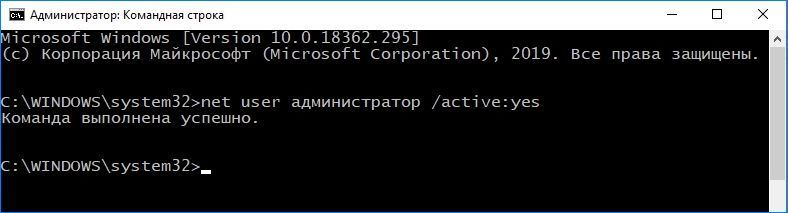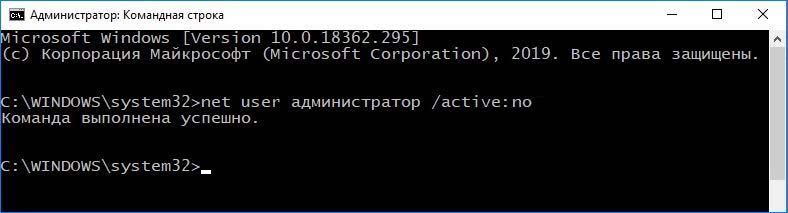В Windows 10 доступна учетная запись администратора, содержащие полные права на управление системой, но по умолчанию она скрыта. Поэтому вместо предоставления администраторских разрешений своей текущей учетной записи, ее просто можно включить? Узнаем подробнее, как это сделать.
Даже когда у нас есть один собственный аккаунт с правами обычного пользователя, эта учетная запись администратора все равно существует в системе, но недоступна для входа с окна блокировки. Однако, если нужно получить к ней доступ, ее можно легко включить.
Как включить в Windows 10?
Мы можем активировать ее, используя командную строку. С помощью одной команды можно отобразить ее на экране блокировки и сделать доступной для использования. Сначала откройте консоль с расширенными привилегиями. Для этого разверните меню Пуск и введите в поле системного поиска cmd. В списке найденных элементов появится запись «Командная строка». Отметьте ее курсором, затем выберите «Запуск от имени администратора».
Если отобразится предупреждение контроля (UAC) с запросом, разрешить ли запускать это приложение, подтвердите нажатием «Да».
Теперь, когда консоль запустится с повышенными привилегиями, наберите указанную команду и щелкните на Enter:
net user администратор /active:yes
Основная учетная запись администратора будет включена. Затем разверните меню Пуск, нажмите на значок пользователя и выберите «Выйти». Теперь на экране входа в Windows среди прочих будет отображаться иконка ее профиля.
Способ отключения
Если аккаунт с повышенными разрешениями был активирован только для выполнения определенных действий и больше не требуется, можете его отключить.
Перезагрузите компьютер и войдите в свой текущий аккаунт. В поле поиска наберите cmd, при отображении найденного результата запустите его с администраторскими правами.
Запустите команду:
net user администратор /active:no
Когда операция будет успешно завершена, закройте окно. После перезагрузки компьютера ее значок больше не будет отображаться на экране входа.
Инженер-программист